デュアルモニターツールアプリケーションではなく、マルチモニター設定を管理するための4つのオープンソースツールを含むパッケージ。デュアルモニターセットアップを使用しているユーザーは、スポーツやマルチモニターの管理に素晴らしい組み込みオプションを提供するという事実により、Windows 7にさらにアップグレードしています。デュアルモニターツールパッケージは、Windows 7の組み込み機能を効果的に補完し、リソースを非常に効率的に使用するので便利です。
Dual Monitor Toolsパッケージには4つの素晴らしいツールが含まれています。
- スワップ画面
- デュアル壁紙
- DisMon
- デュアルスナップ
各ツールは個別の機能を提供し、これらのツールが提供する機能を見てみましょう。
スワップ画面
このツールは、必要なときに便利です次のような操作を実行します。アクティブなアプリケーションを次のモニターに移動する、すべてのアプリケーションのウィンドウを最小化/最大化する、すべてのモニターのコンテンツを回転するなど。ただし、Windows 7を実行している場合は、 Win + Shift + <カーソルキー> 組み合わせ。
マウス移動の制約を適用する必要がある場合異なるモニター間で、このアプリケーションは簡単にそれを行うことができます。さらに、カプセル化するすべてのオプションは、ユーザーが設定したホットキーで簡単に設定できます。起動したら、システムトレイのアイコンをダブルクリックして、提供される複数のオプションとともにホットキー設定を構成できます。

デュアル壁紙
各モニターを異なる壁紙で装飾するには、デュアル壁紙ツールを試してみてください。ユーザーは各モニターに異なる背景を設定できます。ただし、壁紙をすべてのモニターに簡単に広げることもできます。これとは別に、設定して壁紙の設定を簡単にカスタマイズできます 画像を移動 & ズーム画像 オプション。
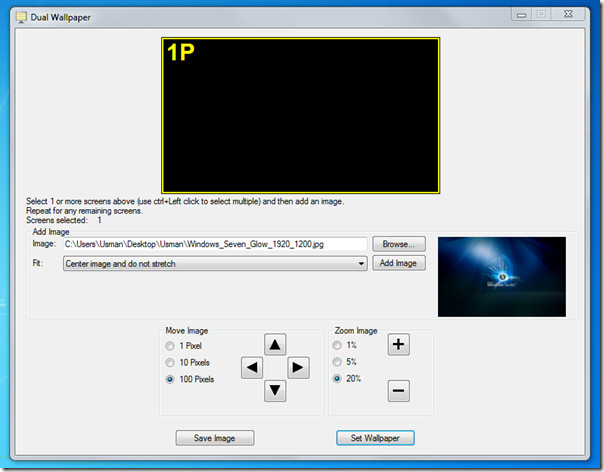
DisMon
すべてのアプリケーション、特にゲーム用スクロール機能がないため、DisMonを使用して対処できます。名前が示すとおり、他のモニターを無効にしてアプリケーションを使用したり、単一のモニターでのみゲームをプレイしたりできます。ただし、モニターを物理的に削除して手動で行うこともできますが、このツールは、アプリケーションが終了するとマルチモニターのセットアップを自動的に元に戻します。
デュアルスナップ
この小さいながらも非常に強力なツールが付属していますプライマリモニターでスクリーンショットをキャプチャし、セカンダリモニターで表示する必要がある場合に便利です。アプリケーションを起動するだけで、システムトレイに配置され、アプリケーションを右クリックして[スナップ]をクリックします。 1つを取る。必要なだけスナップショット(スクリーンショット)を撮ることができます。
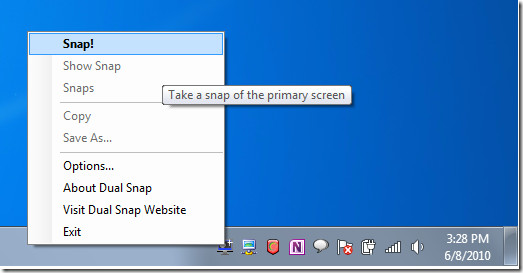
現在のセッションで撮影されたすべてのスナップを表示することもできます。

これらのツールは、Windows XP、Windows Vista、およびWindows 7で実行されます。テストは、Windows 7 32ビットOSを実行しているシステムで行われました。
デュアルモニターツールをダウンロードする













コメント